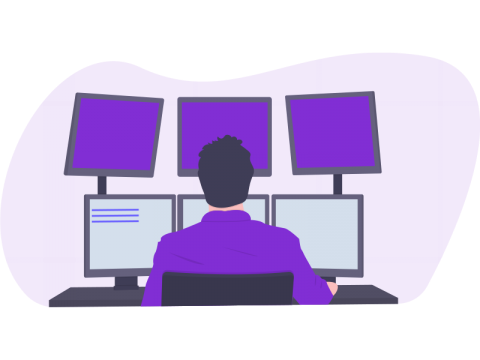Guía de integración
Guía de integración API
Con esta Api podrás verificar de forma rápida y confiable la situación laboral de tus clientes. Y desarrollar productos específicos para ellos.
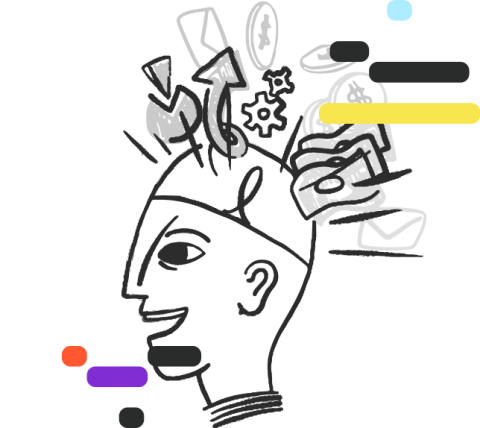
Primeros pasos
1. ¿Cómo crear una cuenta de desarrollador en API Hub? [5min]
Crear una cuenta es muy fácil y no tiene costo. Da clic en el botón "Iniciar sesión" y después en la liga "Crear una cuenta". Ingresa los datos solicitados. ¡Listo! Ya puedes utilizar nuestras APIs de simulación.
2. ¿Cómo registro mi aplicación en API Hub? [5min]
Una vez que hayas creado y activado tu cuenta de desarrollador, estarás listo para registrar tu aplicación y seleccionar las APIs que utilizará. Da clic en el menú "Mi cuenta/Apps" y después en el botón "Agregar aplicación". Ingresa el nombre y una pequeña descripción acerca de tu aplicativo. En la sección "APIs" selecciona las APIs que te interesa emplear. Recuerda que usar las APIs de simulación (Sandbox) es el primer paso para desarrollar un prototipo con nosotros.
3. ¿Cómo utilizo las APIs de simulación (Sandbox)? [+1 día]
Después de registrar tu aplicación y las APIs que utilizarás, es momento de realizar una petición de prueba. Para obtener el identificador, da clic en el menú "Mi cuenta/Apps" y después selecciona la aplicación que registraste. En la sección "keys" copia el valor del campo "Consumer Key" Para enviar una petición de prueba, da clic en el menú "Desarrollo" y selecciona el laboratorio simulación del API de tu interés dando clic en el botón de "Simulación". Ahora verás todos los métodos asociados al API. Puedes descargar el descriptor de la API en formato Swagger o la colección de Postman para enviar peticiones desde tu computadora.
También puedes usar el portal apihub como cliente para enviar peticiones al simulador: solo da clic en el método que quieres probar. Pega el "Customer Key" como valor para el parámetro "x-api-key". Copia el ejemplo de petición y pégalo en el cuadro de texto "Request Body" y da clic en "Enviar la petición". Podrás ver los datos de respuesta en la pestaña "Response".
Prepárate para producción
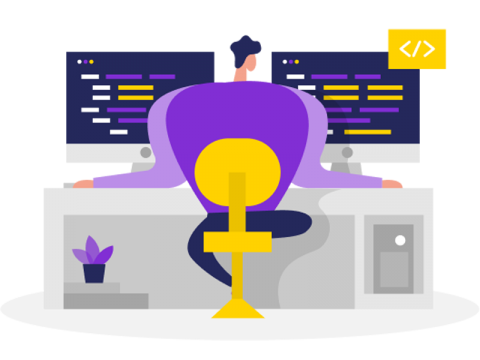
4. ¿Cómo pruebo la comunicación de API Hub? [1 día]
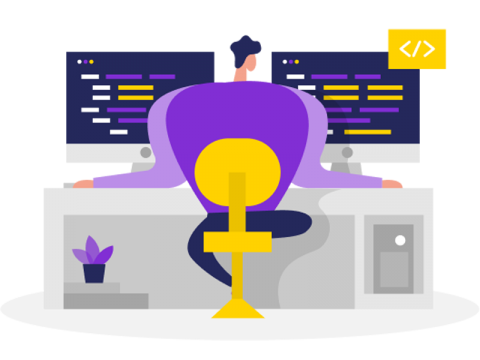
Así como lo hiciste en el paso 2, desde tu APP habilita el API con el nombre SecurityTest. Esta API te ayudará a validar la comunicación con nuestros servicios por medio de un certificado y una firma. En los siguientes pasos generarás un par de llaves y un certificado para firmar tus peticiones productivas, por lo que te recomendamos descargar el siguiente Postman Collection y Postman environment.
5 ¿Cómo genero el par de llaves? [15min]
Apihub recomienda utilizar OpenSSl www.openssl.org para la generación de tu par de llaves. Empieza generando la llave privada: $ openssl ecparam -name secp384r1 -genkey -out pri_key.pem La llave privada se generá en el archivo pri_key.pem ¡Nunca compartas esta llave y siempre mantenla con privilegios de acceso adecuados y en un lugar seguro! Después genera tu certificado: $ openssl req -new -x509 -days 356 -key pri_key.pem -out certificate.pem -subj "/C=MX/ST=CDMX/L=MH/O=CDC/CN=CDC" El archivo certificate.pem contiene tu llave pública. Posteriormente se ejecutara el comando $ openssl ec -in pri_key.pem -noout -text y al valor de priv eliminar los dos puntos(:) y los saltos de linea, el valor debe quedar en una sola línea y se agrega en el ambiente de postman en la variable private_key.
6. ¿Cómo cargo/descargo mi certificado? [10min]
Para cargar el certificado en el portal apihub, da clic en el menú "Mi cuenta/Apps", después selecciona la aplicación que registraste, ve a la sección "Certificados para…". En el apartado "Tu certificado" selecciona el archivo certificade.pem y da clic en "Cargar". El portal apihub te confirmará que tu certificado se ha guardado exitosamente. Posteriormente, se ejecutará el comando $ openssl x509 -in cdc_cert_####.pem -noout -text (el nombre del certificado es el que se descargó del sitio) y al valor de pub eliminar los dos puntos (:) y los saltos de línea, el valor debe quedar en una sola línea y se agrega en el ambiente de postman en la variable cdc_public_key.
Cada petición (payload) hacia una API productiva de Círculo de Crédito deberá ser firmada electrónicamente con tu llave privada y la firma de la petición debe ser anexada como una cabecera HTTP (x-signature). Cada respuesta (payload) que provenga de una API de Círculo de Crédito deberá ser verificada con el certificado (llave pública) que apihub ha generado para ti. Puedes encontrar la firma de la respuesta en la cabecera HTTP (x-signature).
Una vez configuradas correctamente las variables de ambiente de tu colección de postman puedes probar nuestro securityTest exitosamente.
Para más información da clic aquí.
¡Estas listo para producción!
7. ¿Cómo puedo solicitar el acceso para utilizar APIs productivas? [20min]
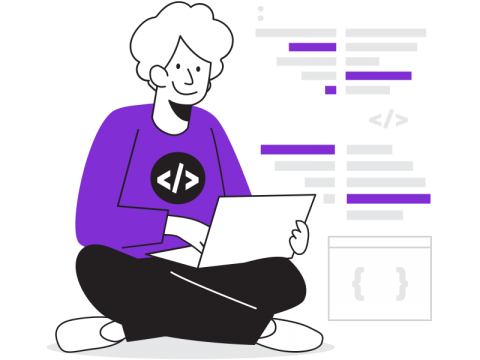
El primer paso para consumir APIs productivas es solicitar tu pase aquí.
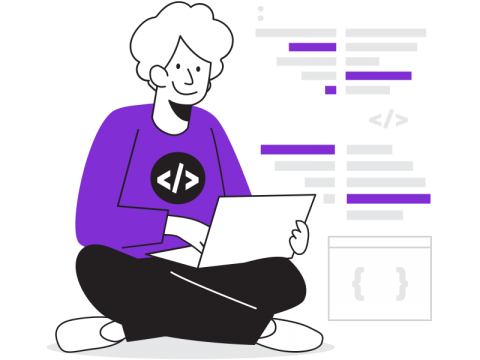
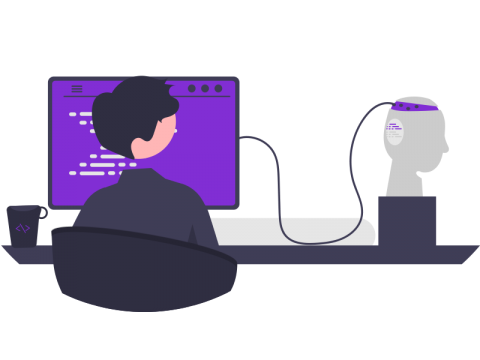
8. ¿Cómo sé que mi aplicación ya tiene acceso al ambiente productivo? [hasta 3 días]
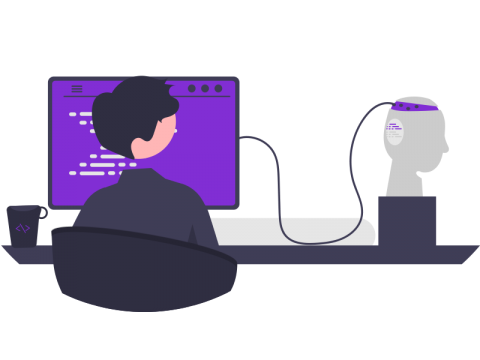
El equipo de apihub te enviará un correo de confirmación cuando tus accesos estén listos Puedes verificar los accesos dando clic en el menú "Mi cuenta/Apps"; después, selecciona la aplicación que registraste; en la sección productos tendrás nueva APIs asociadas. El Api SecurityTest la utilizarás para probar la conexión segura. Identificarás las APIs productivas por su nombre, ya que carecen de la etiqueta "Sandbox".
9. ¿Existen clientes en diferentes lenguajes de programación para consumir las APIs? [+1 día]
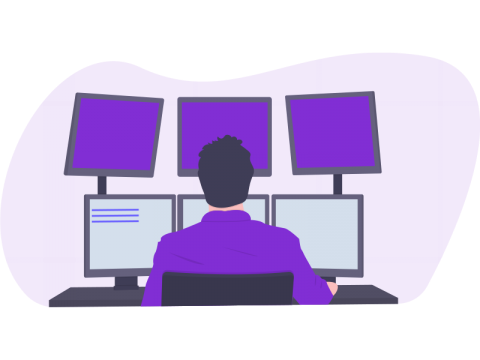
Todas las APIs de Círculo de Crédito exponen su descriptor (Swagger) y un conjunto de colecciones en postman que proveen la casuística del API. Tenemos diferentes clientes programados en varios lenguajes para facilitar el consumo de nuestras APIs. Los clientes firman las peticiones y verifican la firma de las respuestas de forma automática. Puedes encontrar los clientes en el laboratorio de cada producto, si no encuentras el cliente en tu lenguaje favorito, envíanos un correo a [email protected] y atenderemos la solicitud.